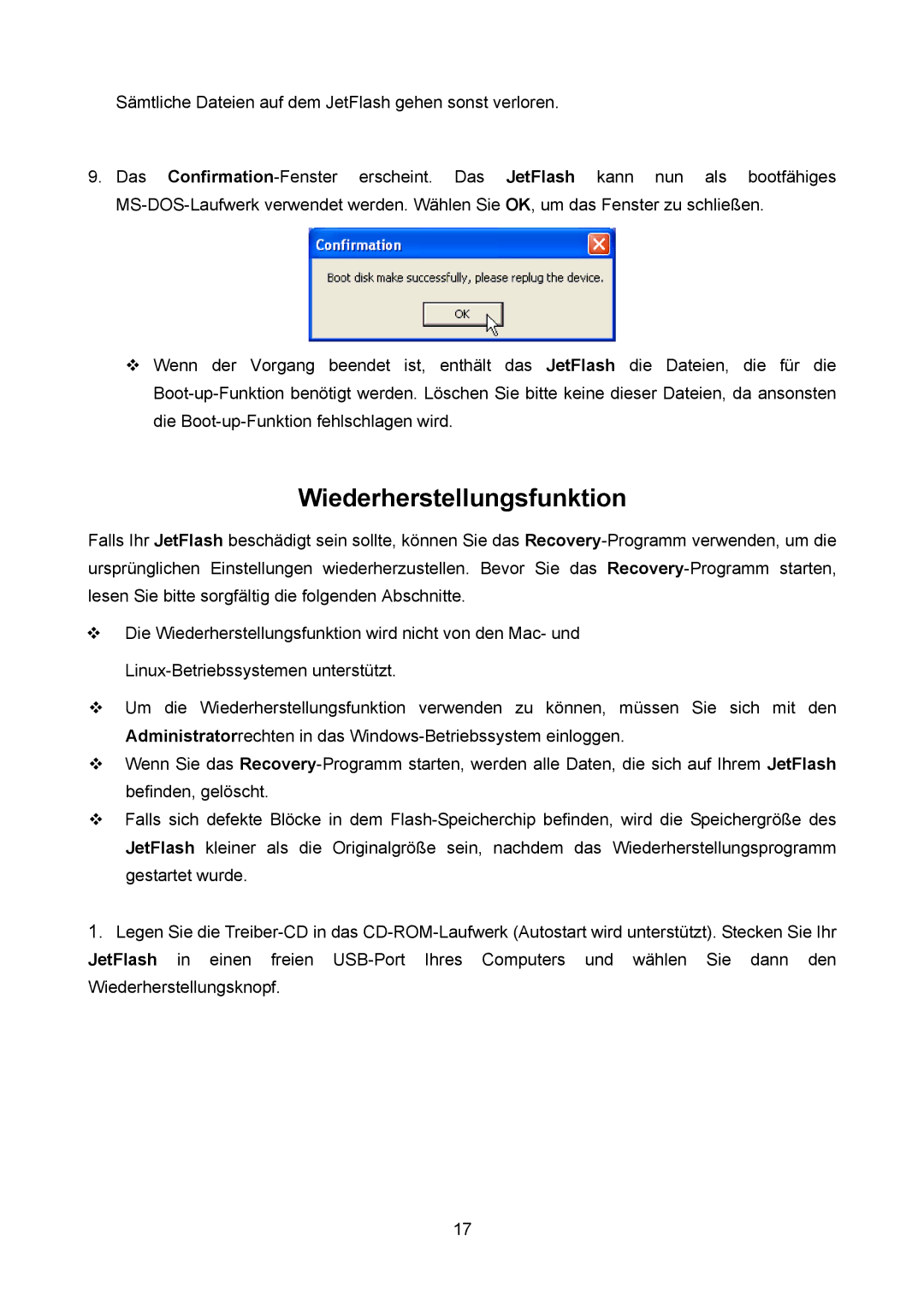Sämtliche Dateien auf dem JetFlash gehen sonst verloren.
9.Das Confirmation-Fenster erscheint. Das JetFlash kann nun als bootfähiges MS-DOS-Laufwerk verwendet werden. Wählen Sie OK, um das Fenster zu schließen.
Wenn der Vorgang beendet ist, enthält das JetFlash die Dateien, die für die Boot-up-Funktion benötigt werden. Löschen Sie bitte keine dieser Dateien, da ansonsten die Boot-up-Funktion fehlschlagen wird.
Wiederherstellungsfunktion
Falls Ihr JetFlash beschädigt sein sollte, können Sie das Recovery-Programm verwenden, um die ursprünglichen Einstellungen wiederherzustellen. Bevor Sie das Recovery-Programm starten, lesen Sie bitte sorgfältig die folgenden Abschnitte.
Die Wiederherstellungsfunktion wird nicht von den Mac- und
Linux-Betriebssystemen unterstützt.
Um die Wiederherstellungsfunktion verwenden zu können, müssen Sie sich mit den Administratorrechten in das Windows-Betriebssystem einloggen.
Wenn Sie das Recovery-Programm starten, werden alle Daten, die sich auf Ihrem JetFlash befinden, gelöscht.
Falls sich defekte Blöcke in dem Flash-Speicherchip befinden, wird die Speichergröße des JetFlash kleiner als die Originalgröße sein, nachdem das Wiederherstellungsprogramm gestartet wurde.
1.Legen Sie die Treiber-CD in das CD-ROM-Laufwerk (Autostart wird unterstützt). Stecken Sie Ihr JetFlash in einen freien USB-Port Ihres Computers und wählen Sie dann den Wiederherstellungsknopf.